Comment faire un enregistrement vidéo de son iPhone depuis OS X Yosemite
 Raphaël Garagnon
Raphaël Garagnon- Il y a 11 ans (Màj il y a 11 ans)
- 💬 17 coms
- 🔈 Écouter
![]() Aujourd'hui, nous allons voir comment faire un enregistrement vidéo (également appelé screencast) de son écran d'iPhone depuis un Mac sous OS X Yosemite..
Aujourd'hui, nous allons voir comment faire un enregistrement vidéo (également appelé screencast) de son écran d'iPhone depuis un Mac sous OS X Yosemite..
Ce petit tutoriel peut s'avérer bien pratique si vous souhaitez faire la démonstration d'une application ou pour partager vos exploits sur votre jeu préféré par exemple !
Comme d'habitude sur iPhoneSoft, voici donc une nouvelle astuce pour les débutants qui vient garnir la section iPhone facile... (voir tous nos tutos iPhone Facile)
Ces petites astuces aident souvent les débutants, mais peuvent également parfois surprendre les plus experts d'entre nous ! Pour les débutants, voici notre lexique pour iPhone, iPod et iPad. Enfin si vous rencontrez des problèmes ou voulez partager vos expériences, n'hésitez pas à vous diriger vers le forum.
Requis pour l'enregistrement :
- iPhone / iPad / iPod sous iOS 8.0 ou ultérieur
- Câble Lightning
- Mac sous OS X Yosemite (10.10)
Nous vous en parlions dès la sortie de la première beta de Yosemite en juin dernier, aujourd'hui nous allons donc voir comment enregistrer son écran d'iDevice depuis son Mac.
La procédure est plutôt simple, il suffit de brancher son iPhone à son Mac à l'aide du câble de rechargement Lightning. Rendez-vous ensuite dans votre dossier Applications et ouvrez l'application QuickTime Player.
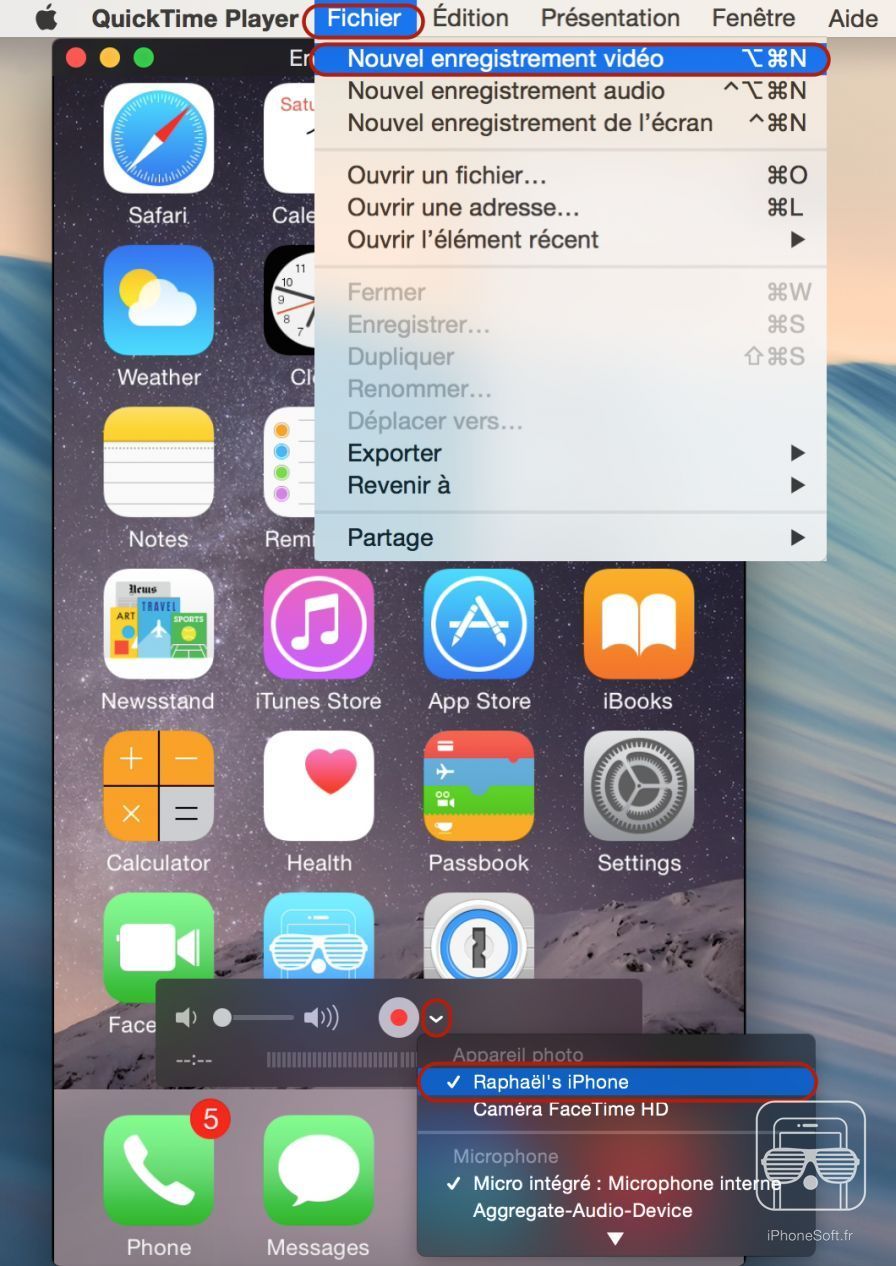
Dans Fichier, cliquez sur Nouvel enregistrement vidéo ou faites le raccourci clavier ⌥⌘N. À côté du bouton d'enregistrement rouge, cliquez sur la petite flèche et sélectionnez votre iPhone. Et voilà, au bout de quelques secondes tout ce qui se passe sur votre écran d'iPhone apparait sur votre Mac. On est sûr que les développeurs et gamers apprécieront !
Pratique n'est-ce pas ?

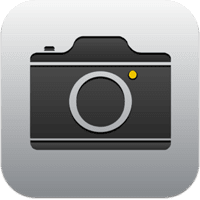 iPhone 17 / Air : comment fonctionne la double capture vidéo
iPhone 17 / Air : comment fonctionne la double capture vidéo

















